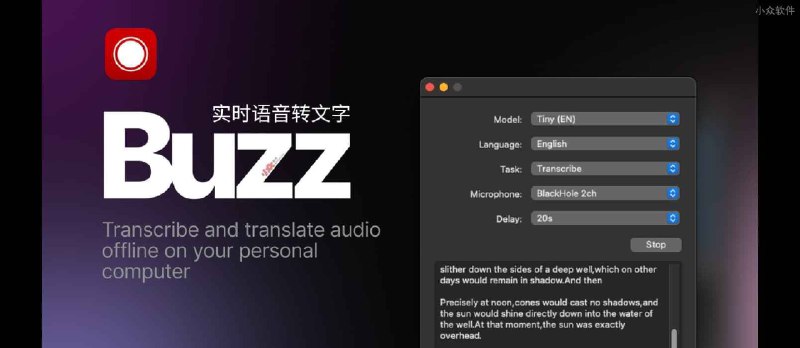个人channel,记录生活与发现
频道聊天室:https://t.me/fishome
频道聊天室:https://t.me/fishome
通过截图或图片找出处。
识图的整体操作并不复杂,网上有很多细分领域的以图搜图搜索,操作上大同小异,熟悉方法后会简单很多,但因为一些内容农场的垃圾内容、以及部分站点的 SEO 优化,导致内容的精准性越来越少,就算找到也不一定有更进一步的线索,这一点是目前我个人识图时的一些感想。不过总结下来,识图搜索的特点是告诉你关于这张图片的信息,至于你如何能找到更深层次的东西,那就需要利用搜索引擎以及内容源网站积累了。
这一块补充说明,当你发现你看到的图片是一部电影时,除了利用识图帮你获取结果的关键词(判断信息是否准确)以外,你还可以去看看跟电影有关的社区网站,通过站内的搜索引擎,或者使用基础搜索语法 xxxaa site:xxx 来帮你增加对图片信息量,说不准会有意外收获。
相关链接:
https://xslist.org/zh
使用了AI进行人脸识别,主要针对AV女优搜索。
https://pimeyes.com
人脸反向搜索引擎,比较精准,但同一IP每天有搜索10次限制,需翻墙
https://pornstarbyface.com/
主要针对Pornhub小姐姐搜索
https://tineye.com
老牌以图搜图工具
https://iqdb.org
主要动画、游戏、壁纸图片搜索
https://saucenao.com
主要Pixiv (pixiv.net)图片搜索
http://www.ascii2d.net
二次元图片搜索
https://trace.moe
主要针对动漫视频截图搜索
http://www.iplant.cn/
植物搜索
https://www.bing.com/visualsearch/Microsoft/WhatDog
狗狗搜索
频道:@chongplus
💞经群友分享补充一些视频解析下载站点
❤️多平台
https://superparse.com/
https://weibo.iiilab.com/
https://www.parsevideo.com/
https://zh.savefrom.net/
https://pastedownload.com/
https://downsub.com/
🧡YouTube
https://www.y2mate.com/
https://x2download.com/
https://youtube.iiilab.com/
https://yout.com/
https://addyoutube.com/
https://downsub.com/
https://saveinsta.app/
https://sssinstagram.com/
https://instasaved.net/
https://snapinsta.app/
https://instagram.iiilab.com/
https://xxtwitter.com/
https://www.getmytweet.com/
https://www.twitterfk.com/
https://snaptwitter.com/
https://www.savetweetvid.com/
https://t.me/iosrxwy/1188
💜Tiktok
https://dlpanda.com/
https://savetik.net/
https://qload.info/
https://tiky.app/
https://tikmate.online/
https://www.getfvid.com/
https://www.getfb.net/
https://snapsave.app/
https://zh.savefrom.net/
https://fdownloader.net/
🤍国区多平台
微信小程序:热心网友去水印
🏷#网站合集 #精品网站 #解析 #视频下载 #工具
🚘资源发布:@iosrxwy
🚖交流讨论:@chatrxwy
🚔IPA分享 🚍安卓分享
打不开Z-Library或者不便使用Tor的朋友,可以试试看这个影子图书馆同样很强大,合并了Z-Library、Library Genesis和Sci-Hub的文献资源:
https://annas-archive.org/
https://annas-archive.org/
podcast.adobe.com/enhance
🤖 投稿:@zaihuabot
💬 群聊:@zaihuachat
📣 频道:@testflightcn
Λ - 资讯摘要✂️:
「 southxcheese: 给喜欢听播客的朋友强烈推荐这个播客的笔记App:Snipd @snipd_app 我最近开始通过听英文播客来提升听力,有了这个工具后效率大升:有清晰的podcast段落、智能脚本内容、一键记录想法以及支持同步到notion等笔记软件。 只能说:太方便啦! https://t.co/sK0lYu1CWv 」 https://twitter.com/southxcheese/status/1599721216440688641
「 southxcheese: 给喜欢听播客的朋友强烈推荐这个播客的笔记App:Snipd @snipd_app 我最近开始通过听英文播客来提升听力,有了这个工具后效率大升:有清晰的podcast段落、智能脚本内容、一键记录想法以及支持同步到notion等笔记软件。 只能说:太方便啦! https://t.co/sK0lYu1CWv 」 https://twitter.com/southxcheese/status/1599721216440688641
💧小众软件 #Appinn
RealityScan – 来自 Epic,使用手机扫描物体并创建 3D 模型[iPhone/iPad]
https://www.appinn.com/realityscan/
RealityScan – 来自 Epic,使用手机扫描物体并创建 3D 模型[iPhone/iPad]
https://www.appinn.com/realityscan/
Λ - 资讯摘要✂️:
「 realwuzhe: 介绍一个看宏观经济的网站 https://t.co/ngZrOejSD8 这个网站分别从收益率曲线、巴菲特指数、市盈率、利率、保证金债务、均值回归等6个角度看目前的市场在历史上所处的位置。网站数据每周更新,一目了然。对炒股炒币的同志,十分有必要经常看一眼,时刻保持清醒的头脑。 https://t.co/nZyDK5C7qL 」 https://twitter.com/realwuzhe/status/1599024500829716480
「 realwuzhe: 介绍一个看宏观经济的网站 https://t.co/ngZrOejSD8 这个网站分别从收益率曲线、巴菲特指数、市盈率、利率、保证金债务、均值回归等6个角度看目前的市场在历史上所处的位置。网站数据每周更新,一目了然。对炒股炒币的同志,十分有必要经常看一眼,时刻保持清醒的头脑。 https://t.co/nZyDK5C7qL 」 https://twitter.com/realwuzhe/status/1599024500829716480
📄 Gamma:可演讲的文档
如何从竞争激烈的文档市场里找到出路?找到一个奇特的角度!Gamma 融合了 PPT 和文档的思路,给我们新定义了展示文档。
Gamma 非常巧妙的找到了这个思路。随着文档市场的扩大,越来越多人习惯撰写文档,而不是 PPT。但是当我们需要向更多人传递我们的想法的时候,PPT 是一个比文档更好的选择。当我们展示文档的时候,文档密密麻麻的文字容易让人失去重点。过多的信息量对于听众来说也难于消化。
👉 Gamma 支持插入的内容
- 常见格式
- 代码块
- 公式
- 脚注
- 贡献者
- Callout Box
- 标注框
- 按钮
- 注释
- 表格
- 网格
- 各种图表
- 视频、音乐
- 网页
🙋♂️ Gamma 是如何让文档适合展示的?
在使用 Gamma 的时候,我有种在有 PPT 加文档混合体的感觉。我可以创建一页页的 PPT。但是相较于传统 PPT 受限的空间,我可以在 Gamma 的每一页中塞下更多的文字和图片。
这就是 Gamma 将文档变的易于展示的第一个技巧,分页。
第二个技巧是内容的折叠。为了让文档层级更加明显,Gamma 优化了卡片的展现方式。在一页中,卡片只会展现标题和一行正文内容。这有效避免了注意力分散。
👀 感想
初见 Gamma 觉得它没什么用,是个缝合怪。越用越喜欢。对于便工程向,需要解释细节的讨论,我现在更倾向于使用 Gamma。在会上讨论完之后,组员还可以会后自己在 Gamma 中展开卡片,去阅读会上忽略的细节。
频道:@NewlearnerChannel
🧩 TinySnap 是一款强大的 Chrome 拓展程序,可以帮你以不同形式将 Chrome 打开的网页进行截图。
🖌️ TinySnap 的使用可以分为三个步骤:选择截图方式,编辑美化截图,完成截图。
1⃣️ 选择截图方式
TinySnap 提供了可见区域、自选区域、整个页面三种网页截图方式,当然也可以直接上传一张本地或者剪切板的图片进行后期的编辑美化。
2⃣️ 编辑美化截图
完成截图后,默认会来到编辑界面,可以通过这个界面提供的工具,调整内外边距、背景、模型框架以及阴影效果,将一张截图进行更加细腻的处理。
3⃣️ 完成截图
处理过后的截图可以直接进行复制和保存,当然如果你是付费用户还可以登录使用云服务进行存储。

![RealityScan - 来自 Epic,使用手机扫描物体并创建 3D 模型[iPhone/iPad] - 小众软件](/static/https://cdn4.telesco.pe/file/EY6mVWxbozHt617b248xmpSYwFqdRjC4MvwH7oPMJ-VzTnZMUTX9ekbr1zlxLFiY06hHlXGjWzBi9v6UKs27MxtOscmogbwp0yTKPnZgx8vwJG1XjklaJY2aYYRSDmTyfZFqzMM_lcGPFP6av3C6w-yvQ-AmJOoChjKJRZcHVhTHj6ygzyARoIeresy4ZCYhuU3eOBZWcMYo_fE6psQFVDFU37jeDOn8KFW2YJ_iJaKYwuECIary5Yfijf1OawpycEpny0-aIo8ztREoXZ7VHz2iDGxZ_9nuxntd-bzsRei3eGjKPg7Jnf7T6Pq---0OXbZMr0gHbRBru8nYr57kmw.jpg)